在vs code中创建新文件主要有三种方法:通过菜单栏、使用快捷键、或者在资源管理器中操作。1. 通过菜单栏创建:点击顶部菜单栏的“文件”,选择“新建文件”,未命名文件将出现在编辑器中,可直接输入内容并保存;2. 使用快捷键创建:windows/linux按下ctrl + n,macos按下cmd + n,快速创建新文件;3. 在资源管理器中创建:右键点击目标文件夹,选择“新建文件”,输入文件名及扩展名后回车确认。创建文件后,vs code会根据扩展名自动识别语言模式,如需手动设置,可点击右下角语言标识选择所需模式,或在settings.json中配置全局语言映射。若需快速创建特定类型文件,可通过安装扩展(如html boilerplate)实现一键生成结构化代码。保存文件的方法包括:菜单栏保存、快捷键ctrl/cmd + s保存,或开启自动保存功能以避免数据丢失,建议启用自动保存提升效率。
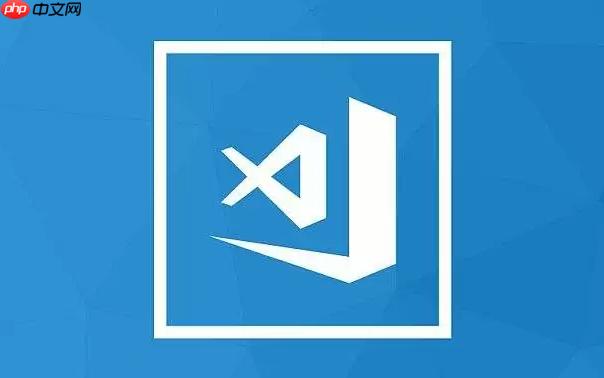
在VS Code中创建新文件,其实很简单,主要有三种方法:通过菜单栏、使用快捷键、或者在资源管理器中操作。掌握这些方法,可以大大提高你的开发效率。

通过菜单栏创建:
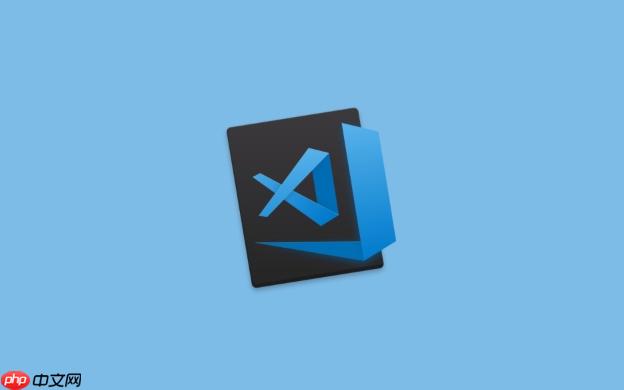
使用快捷键创建:
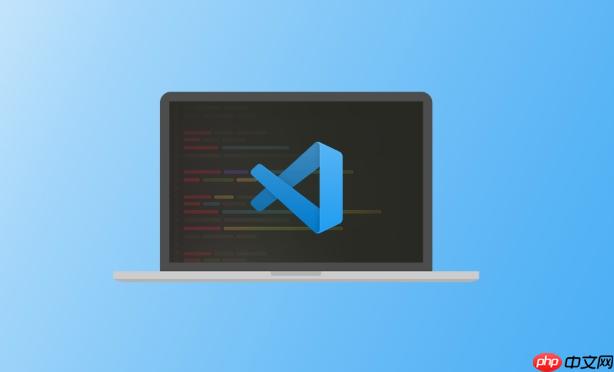
Ctrl + N
Cmd + N
在资源管理器中创建:

一套面向小企业用户的企业网站程序!功能简单,操作简单。实现了小企业网站的很多实用的功能,如文章新闻模块、图片展示、产品列表以及小型的下载功能,还同时增加了邮件订阅等相应模块。公告,友情链接等这些通用功能本程序也同样都集成了!同时本程序引入了模块功能,只要在系统默认模板上创建模块,可以在任何一个语言环境(或任意风格)的适当位置进行使用!
 0
0

index.html,script.js,style.css)。VS Code默认会根据文件扩展名自动识别语言模式,比如.js会识别为JavaScript,.py会识别为Python。但有时候你可能需要手动设置。点击右下角的语言模式标识(比如“Plain Text”或“JavaScript”),会弹出一个选择框,你可以从中选择你需要的语言模式。还可以通过搜索来快速定位。另外,你也可以在settings.json文件中进行全局配置,让特定扩展名的文件始终以某种语言模式打开。
VS Code有很多扩展可以帮助你快速创建特定类型的文件,例如HTML Boilerplate,它可以快速生成HTML的基本结构。你可以在VS Code的扩展商店中搜索并安装这些扩展。安装后,通常会提供一些快捷命令或者代码片段,让你能够一键生成特定类型的代码框架,非常方便。
保存文件同样有多种方法:通过菜单栏(文件 -> 保存),使用快捷键(Ctrl + S 或 Cmd + S),或者启用自动保存功能。自动保存功能会在你编辑文件时自动保存更改,避免数据丢失。你可以在“文件(File)” -> “自动保存(Auto Save)”中开启这个功能。个人建议开启自动保存,能省不少心。
以上就是vscode如何创建新文件_新建文件步骤说明的详细内容,更多请关注php中文网其它相关文章!

每个人都需要一台速度更快、更稳定的 PC。随着时间的推移,垃圾文件、旧注册表数据和不必要的后台进程会占用资源并降低性能。幸运的是,许多工具可以让 Windows 保持平稳运行。




Copyright 2014-2025 https://www.php.cn/ All Rights Reserved | php.cn | 湘ICP备2023035733号